Настройка нагрузочного теста с помощью подключаемых модулей Apache JMeter и Нагрузочного тестирования Azure
Из этой статьи вы узнаете, как использовать подключаемый модуль Apache JMeter в скрипте нагрузочного теста с помощью Azure Load Testing. Вы можете расширить основные функциональные возможности Apache JMeter с помощью подключаемых модулей. Например, чтобы добавить функциональные возможности для выполнения операций с данными, реализовать пользовательские примеры запросов и многое другое.
При использовании подключаемого модуля JMeter в тестовом скрипте подключаемый модуль необходимо передать в экземпляры тестового модуля в Azure Load Testing. У вас есть два варианта использования подключаемых модулей JMeter с azure Load Testing:
Подключаемые модули из https://jmeter-plugins.org. Нагрузочное тестирование Azure автоматически предустановит подключаемые модули из https://jmeter-plugins.org.
Другие подключаемые модули. При создании нагрузочного теста необходимо добавить в конфигурацию нагрузочного теста файл архива Java (JAR) подключаемого модуля JMeter. Нагрузочное тестирование Azure отправляет JAR-файл подключаемого модуля в экземпляры подсистемы тестирования при запуске нагрузочного теста.
Примечание.
Если вы используете собственный код подключаемого модуля, рекомендуется создать исполняемый JAR-файл с помощью Java 17.
Необходимые компоненты
- Учетная запись Azure с активной подпиской. Если у вас нет подписки Azure, создайте бесплатную учетную запись, прежде чем приступить к работе.
- Ресурс нагрузочного тестирования Azure. Сведения о создании ресурса нагрузочного тестирования см. в статье "Создание и запуск нагрузочного теста".
- (Необязательно) Графический интерфейс Apache JMeter для создания тестового скрипта. Сведения об установке Apache JMeter см. в статье "Начало работы с Apache JMeter".
Ссылка на подключаемый модуль JMeter в тестовом скрипте
Чтобы использовать подключаемый модуль JMeter в нагрузочном тесте, необходимо создать скрипт тестирования JMX и ссылаться на подключаемый модуль. При использовании Нагрузочного тестирования Azure в скрипте нет специальных инструкций по ссылке на подключаемые модули.
Выполните следующие действия, чтобы использовать графический интерфейс JMeter для установки и ссылки на подключаемый модуль в тестовом скрипте:
Установите подключаемый модуль JMeter на локальном экземпляре JMeter двумя способами:
Используйте диспетчер подключаемых модулей, если подключаемый модуль доступен.
Чтобы использовать собственный код подключаемого модуля, скопируйте JAR-файл подключаемого модуля в папку
lib/extлокальной установки JMeter.
После установки подключаемого модуля функция подключаемого модуля появится в пользовательском интерфейсе Apache JMeter.
Теперь вы можете ссылаться на функциональные возможности подключаемого модуля в скрипте тестирования.
На следующем снимке экрана показан пример использования подключаемого модуля Sampler . В зависимости от типа подключаемого модуля в пользовательском интерфейсе могут быть разные варианты.
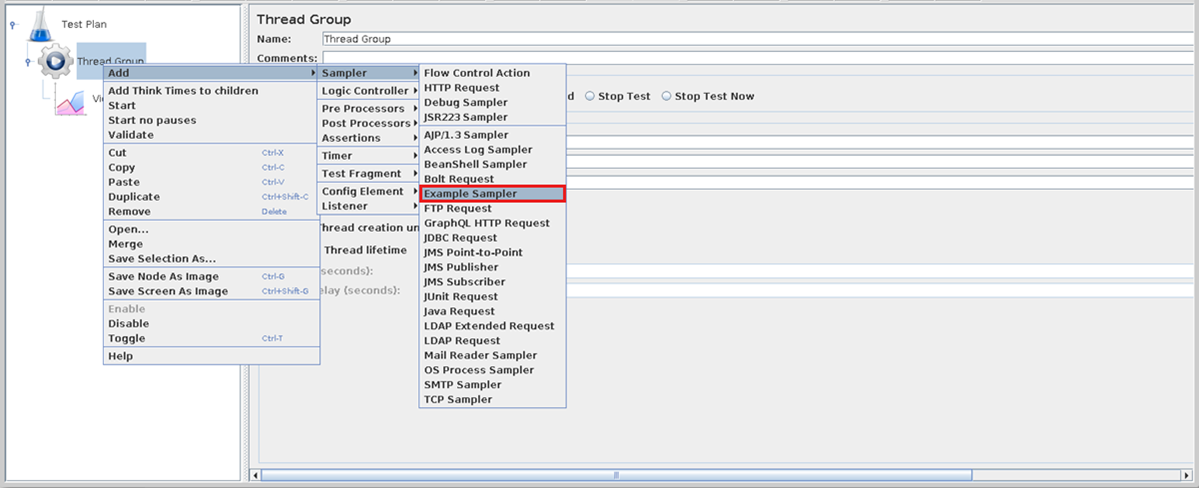
Примечание.
Вы также можете ссылаться на подключаемый модуль JMeter напрямую, изменив JMX-файл. В этом случае вам не нужно устанавливать подключаемый модуль локально.
Создание нагрузочного теста, использующего подключаемые модули JMeter
Если вы ссылаетесь только на подключаемые https://jmeter-plugins.orgмодули, можно создать нагрузочный тест, отправив скрипт теста JMX. Нагрузочное тестирование Azure предустановит JAR-файлы подключаемого модуля на экземпляры тестового ядра.
Если вы используете собственные подключаемые модули в скрипте тестирования, необходимо добавить JAR-файл подключаемого модуля в конфигурацию нагрузочного теста. Затем нагрузочное тестирование Azure устанавливает подключаемый модуль на подсистемы нагрузочных тестов при запуске теста.
Вы можете добавить JAR-файл подключаемого модуля при создании нового нагрузочного теста или в любое время при обновлении существующего теста.
Выполните следующие действия, чтобы отправить JAR-файл с помощью портал Azure:
В портал Azure перейдите к ресурсу Azure Load Testing.
На левой панели выберите "Тесты ", чтобы просмотреть список тестов.
Выберите " Создать > скрипт JMeter", чтобы создать новый нагрузочный тест с помощью скрипта JMeter.
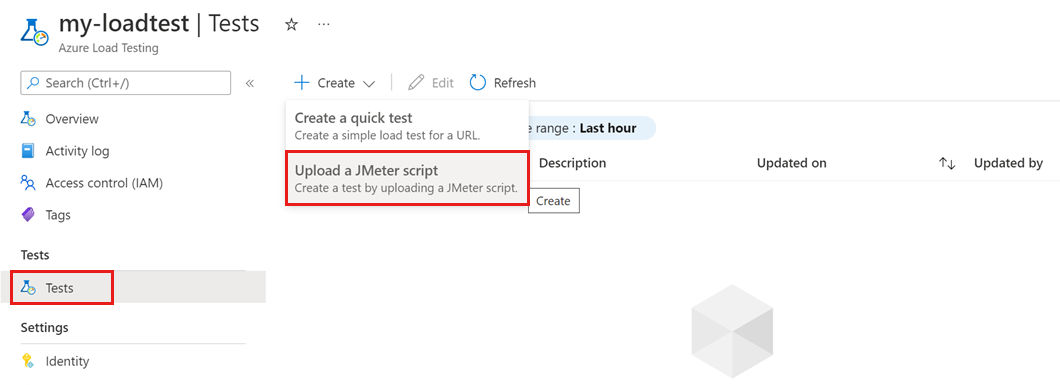
Кроме того, если у вас есть нагрузочный тест, выберите тест из списка, выбрав проверка box, а затем нажмите кнопку "Изменить".
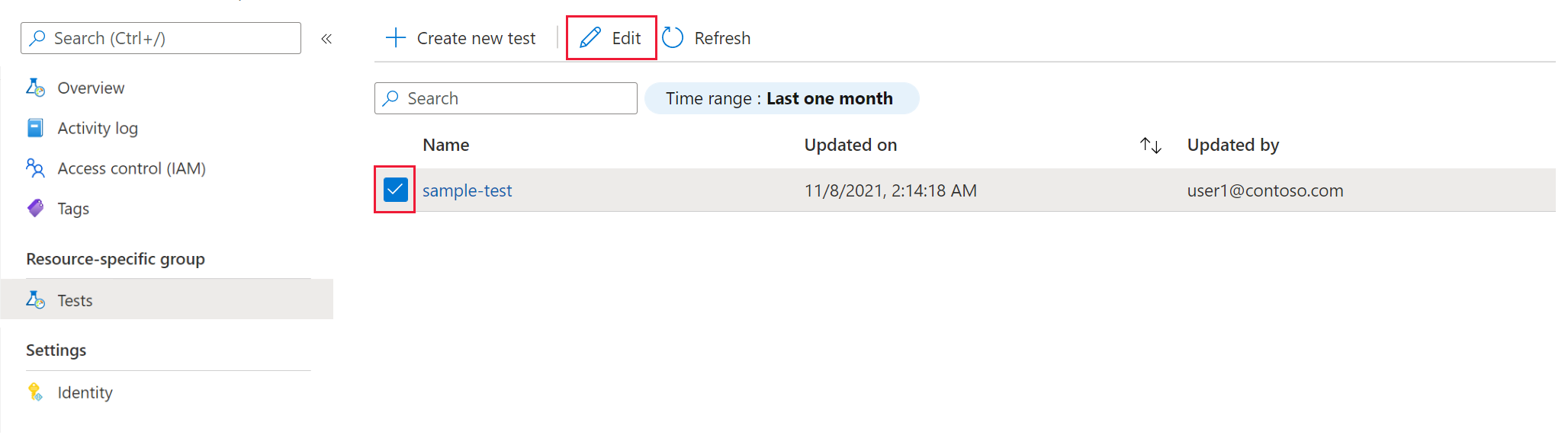
Перейдите на вкладку "План тестирования".
Выберите JAR-файл на компьютере и нажмите кнопку "Отправить ", чтобы отправить файл в Azure.

Нажмите кнопку "Применить", чтобы изменить тест, или нажмите кнопку "Проверить и создать", чтобы создать тест.
При выполнении теста Нагрузочное тестирование Azure развертывает подключаемый модуль на каждом экземпляре тестового модуля.